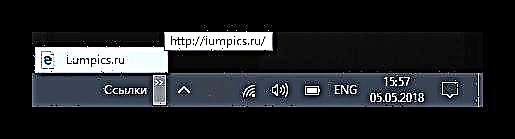Desktop ပေါ်သို့ link တစ်ခုသိမ်းရန် (သို့) browser (ဘရောက်ဆာ) တစ်ခုရှိ tab bar နှင့်တွဲရန်ဤအရာသည်အလွန်လွယ်ကူပြီး၎င်းသည် mouse ကိုအနည်းငယ်နှိပ်ရုံဖြင့်ပြုလုပ်နိုင်သည်။ ဒီဆောင်းပါးမှာ Google Chrome browser ကိုသုံးပြီးဒီပြproblemနာကိုဘယ်လိုဖြေရှင်းရမယ်ဆိုတာပြလိမ့်မယ်။ စလိုက်ကြစို့။
Google Chrome တွင် tabs များကိုသိမ်းခြင်းကိုလည်းကြည့်ပါ
ကွန်ပျူတာလင့်ခ်များကိုသိမ်းဆည်းခြင်း
သင်လိုအပ်သောဝဘ်စာမျက်နှာကိုသိမ်းဆည်းရန်အဆင့်အနည်းငယ်ကိုသာလုပ်ရန်လိုအပ်သည်။ ဤဆောင်းပါးသည်သင့်အားဂူးဂဲလ်ခရုမ်းဘရောင်ဇာကို သုံး၍ အင်တာနက်မှဝက် (ဘ်) ရင်းမြစ်တစ်ခုသို့အချိတ်အဆက်တစ်ခုသိမ်းဆည်းရန်ကူညီနိုင်မည့်နည်းလမ်း ၂ ခုကိုဖော်ပြလိမ့်မည်။ သင်ကွဲပြားသောအင်တာနက်ဘရောင်ဇာကိုအသုံးပြုပါကစိတ်မပူပါနဲ့ - လူကြိုက်များသောဘရောက်ဇာအားလုံးတွင်ဤလုပ်ငန်းစဉ်သည်အတူတူပင်ဖြစ်ရာအောက်ဖော်ပြပါလမ်းညွှန်ချက်များကိုတစ်ကမ္ဘာလုံးအတိုင်းအတာအဖြစ်သတ်မှတ်နိုင်သည်။ တစ်ခုတည်းသောခြွင်းချက်မှာ Microsoft Edge ဖြစ်သည်။ ကံမကောင်းအကြောင်းမလှစွာသင်သည်၎င်းတွင်ပထမဆုံးနည်းလမ်းကိုအသုံးမပြုနိုင်ပါ။
နည်းလမ်း ၁။ Desktop site shortcut URL ကိုဖန်တီးပါ
ဤနည်းလမ်းသည် mouse ကိုနှစ်ချက်နှိပ်ရန်လိုအပ်ပြီးကွန်ရက်ရှိအသုံးပြုသူအတွက်အဆင်ပြေသည့်မည်သည့်နေရာသို့မဆိုကွန်ရက်စာမျက်နှာသို့ပို့ဆောင်သည့် link ကိုလွှဲပြောင်းရန်ခွင့်ပြုသည်။
Desktop ပေါ်လာစေရန် browser window ကိုလျှော့ချပါ။ သင်ကီးဘုတ်ဖြတ်လမ်းကိုနှိပ်ပါ "အင်း + ကောင်းပြီ ဒါမှမဟုတ် ဘယ်ဘက်မြား "Monitor ရဲ့အစွန်းပေါ်မူတည်ပြီး program interface ကဘယ်ဘက်ဒါမှမဟုတ်ညာဘက်ကိုချက်ချင်းရွေ့သွားတယ်။

၀ က်ဘ်ဆိုဒ်၏ URL ကိုရွေးပြီး Desktop ပေါ်ရှိနေရာလွတ်သို့လွှဲပြောင်းပါ။ ဆိုက်၏အမည်ကိုရေးပြီး၎င်းနှင့်ဘရောက်ဇာတွင်၎င်းနှင့်အတူဖွင့်လိုက်သောအကွက်တွင်မြင်နိုင်သောသေးငယ်သည့်ပုံတစ်ပုံပေါ်သောစာသားသေးငယ်သည့်စာလုံးပေါ်လာသင့်သည်။

ဘယ်ဘက်ခလုတ်ကိုလွှတ်ပြီးသောအခါ .url extension နှင့်အတူဖိုင်တစ်ခုသည်အင်တာနက်ပေါ်ရှိကွန်ရက်စာမျက်နှာတစ်ခုသို့ဖြတ်သွားသော link တစ်ခုဖြစ်သည့် desktop ပေါ်တွင်ပေါ်လာမည်။ ပုံမှန်အားဖြင့်ဆိုလျှင်ဤဖိုင်မှတဆင့်ဆိုက်သို့ ၀ င်ရောက်ခြင်းကိုသင် World Wide Web နှင့်ချိတ်ဆက်မှသာဖြစ်နိုင်သည်။
နည်းလမ်း ၂။ Taskbar လင့်ခ်များ
Windows 10 တွင်သင်ကိုယ်တိုင်ဖန်တီးနိုင်သည် (သို့) taskbar ပေါ်ရှိကြိုတင်သတ်မှတ်ထားသည့်ဖိုင်တွဲရွေးစရာများကိုသုံးနိုင်သည်။ ၄ င်းတို့ကို panel များဟုခေါ်ပြီး၎င်းတို့ထဲမှတစ်ခုသည်ပုံမှန် browser ကို အသုံးပြု၍ ဖွင့်လှစ်မည့်ဝက်ဘ်စာမျက်နှာများသို့လင့်ခ်များပါဝင်နိုင်သည်။
အရေးကြီး: သင်သည် Internet Explorer ကိုအသုံးပြုနေသည်ဆိုလျှင်၊ ဘောင်ကွက်ထဲ၌ရှိပါ "လင့်ခ်များ" ဤဝဘ်ဘရောက်ဇာရှိအနှစ်သက်ဆုံးအမျိုးအစားထဲရှိ tabs များကိုအလိုအလျောက်ထည့်သွင်းလိမ့်မည်။
- ဒီ function ကို enable လုပ်ဖို့ဆိုရင် taskbar ပေါ်ရှိနေရာလွတ်ပေါ်တွင် right-click နှိပ်၍ cursor ကိုမျဉ်းသို့ရွှေ့ပါ "Panels" drop-down list ထဲရှိ item ကိုနှိပ်ပါ "လင့်ခ်များ".
- ထိုတွင်မည်သည့်ဆိုဒ်များထည့်သွင်းရန်သင် browser ၏လိပ်စာဘားမှ link တစ်ခုကိုရွေး။ taskbar ပေါ်ရှိခလုပ်သို့လွှဲပြောင်းရန်လိုအပ်သည် "လင့်ခ်များ".

- သင်ဤ panel ထဲသို့ပထမဆုံး link ထည့်သွင်းသည်နှင့်တစ်ပြိုင်နက်၎င်းဘေးတွင်ဆိုင်းဘုတ်တစ်ခုပေါ်လာလိမ့်မည်။ "။ ၎င်းကိုနှိပ်ခြင်းဖြင့်ဘယ်ဘက်ခလုတ်ကိုနှိပ်ခြင်းအားဖြင့်ဝင်ရောက်နိုင်သည့်အတွင်းပိုင်းရှိ tabs များစာရင်းကိုဖွင့်ပေးလိမ့်မည်။
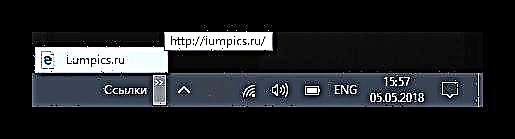
နိဂုံး
ဤဆောင်းပါးသည်ဝက်ဘ်စာမျက်နှာသို့လင့်ခ်ကိုသိမ်းဆည်းရန်နည်းလမ်းနှစ်မျိုးကိုလေ့လာခဲ့သည်။ သူတို့ကသင့်အားသင်အကြိုက်ဆုံး tabs များကိုအချိန်မရွေးအလျင်အမြန် ၀ င်ရောက်ခွင့်ပြုသည်။
SharePinTweetSendShareSendဗီဒီယိုကိုကြည့်ပါ: အလယကဆ Download Link ယနည Download Link ခနညမ (နိုဝင်ဘာလ 2024).